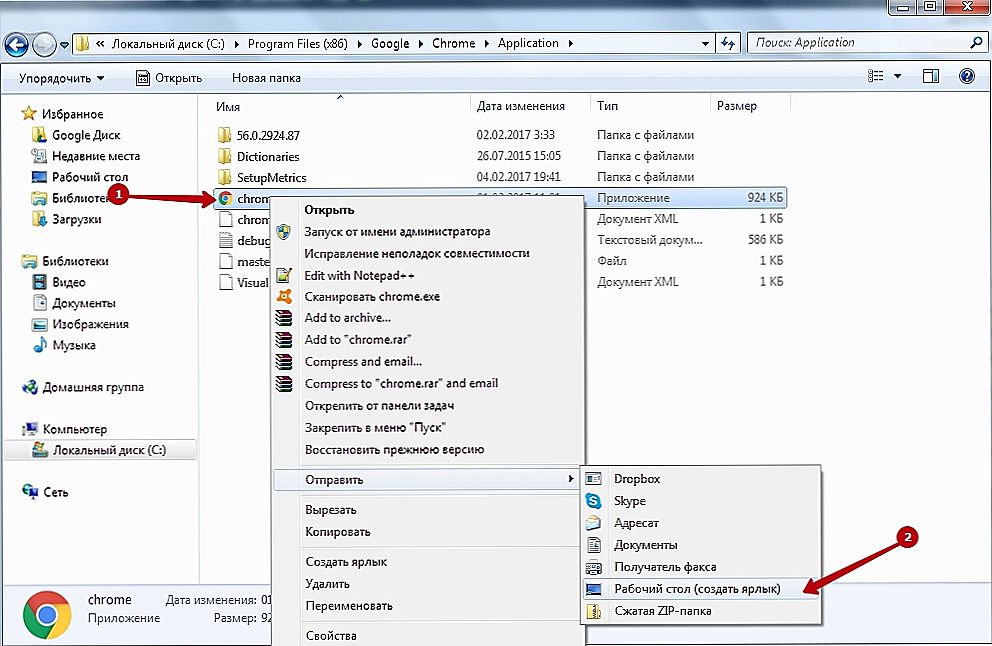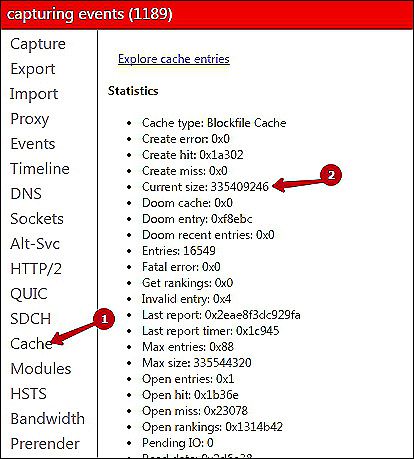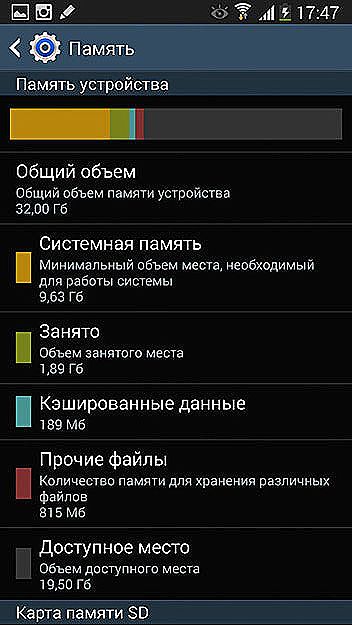Vyrovnávacia pamäť prehliadača je súčasťou miesta na disku, kde sú uložené údaje o navštívených webových stránkach. Sú to fragmenty stránok, ktoré sa pri návšteve automaticky ukladajú. To sa vykonáva s cieľom urýchliť prácu na internete. Keď sa vrátite na stránku, neobnoví sa úplne z siete a časť z nej sa odoberie z vyrovnávacej pamäte.

V populárnych prehliadačoch môžete zmeniť veľkosť vyrovnávacej pamäte.
Určené na urýchlenie surfovania, táto funkcia má často negatívne stránky:
- Pri aktualizácii návrhu sa stránka zobrazuje nesprávne, pretože fragmenty starých verzií sú uložené na disku.
- Pretečená vyrovnávacia pamäť začína spomaliť program. A aj keď vlastnosti samotných prehliadačov obsahujú pravidelné čistenie vyrovnávacej pamäte, často to nestačí a všetko musíte odstrániť ručne.
Ak chcete sledovať filmy online alebo hrať online hry, nemusíte mať dostatok hlasitosti. Keď nie je priestor na nové dáta, začne sa prepísanie starých údajov. Výsledkom je obmedzenie v hrách a pri sledovaní videa. V takejto situácii je potrebné zvýšiť cache prehliadača.
Zmena pamäte v populárnych prehliadačoch
Zvážte, ako zvýšiť vyrovnávaciu pamäť prehliadača v prehliadači Google Chrome.Táto možnosť nie je uvedená v nastaveniach aplikácie, ale veľkosť pamäte môžete zaregistrovať pomocou zástupcu na pracovnej ploche:
- Ak nemáte zástupcu prehliadača Chrome, vytvorte ho nasledovne:
- Prejdite na systémovú jednotku v programových súboroch, nájdite priečinok Google, Chrome v ňom a potom aplikáciu. V tomto priečinku nájdete program Chrome.exe sám, bude mať formu bežného loga prehliadača.
- Kliknutím na ňu pravým tlačidlom otvoríte kontextové menu, v ktorom kliknete na tlačidlo "Odoslať" a vybrať položku "Odoslať na pracovnú plochu".
- Potom sa na hlavnej obrazovke počítača zobrazí ikona Chrome.
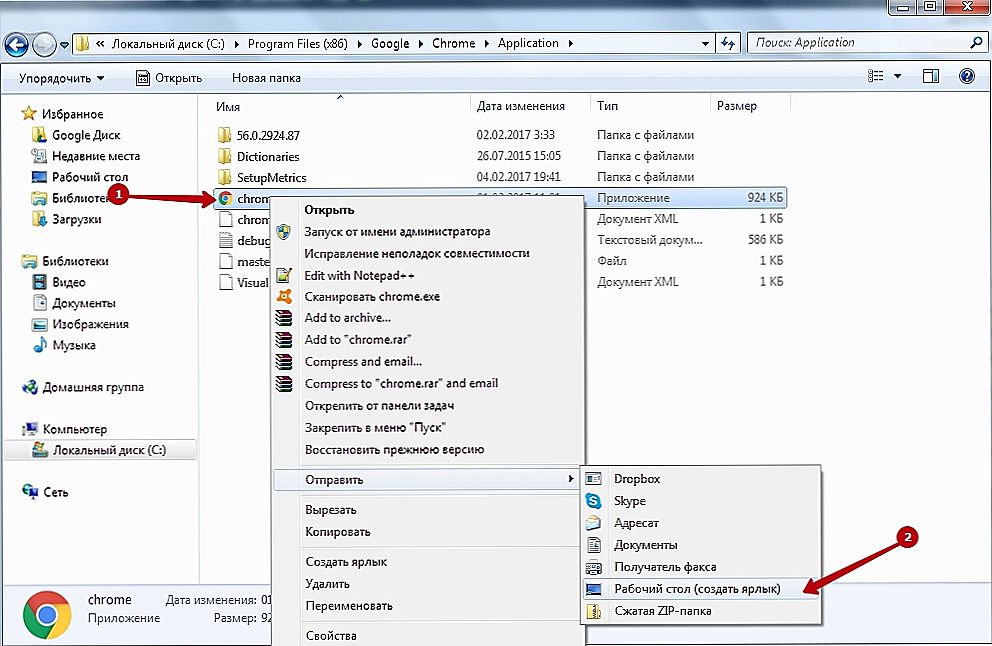
- Teraz kliknite pravým tlačidlom myši na skratku na pracovnej ploche, zavolajte kontextovú ponuku a v nej položku "Vlastnosti".
- V zobrazenom dialógovom okne prejdite na kartu "Skratka".
- V riadku "Objekt" je potrebné zaregistrovať veľkosť vyrovnávacej pamäte prehliadača. Typ -disk-cache-dir = ***, kde namiesto *** existuje miesto na ukladanie súborov vyrovnávacej pamäte na disk. Ďalej v rovnakom type typu -disk-cache-size = ***, kde *** je veľkosť pamäte v bajtoch.
Vyrovnávacia pamäť v prehliadači Chrome nie je predvolene nastavená. Tvorí to v závislosti od charakteristík systému a voľného miesta na pevnom disku. Môžete však vidieť aktuálnu veľkosť vyrovnávacej pamäte:
- Otvorte prehliadač Chrome.
- Zadajte reťazec chrome: // net-internals / # httpCache do panela s adresou.
- Na stránke, ktorá sa zobrazí na riadku "Aktuálna veľkosť", sa odzrkadlí veľkosť pamäte momentálne av maximálnej možnej veľkosti pre váš počítač.
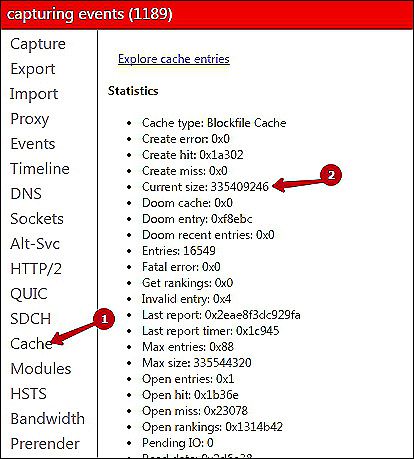
Postupne zvyšujte hlasitosť, kým nedosiahnete výsledok, ktorý vám vyhovuje, nezadajte okamžite do transcendentálnych hodnôt. Ohyb v jednom alebo druhom smere nikdy neodráža prácu.
Na rozdiel od prehliadača Chrome má prehliadač Opera pevnú predvolenú veľkosť a schopnosť zmeniť ju je k dispozícii v rozhraní:
- Ak chcete zvýšiť vyrovnávaciu pamäť v službe Opera, prejdite do hlavnej ponuky operačného systému Opera, zvoľte "Nastavenia", "Všeobecné".
- Prejdite do časti Rozšírené.
- Kliknite na riadok "História".
- Zobrazí sa položka Disk Cache.
- Vedľa toho je tlačidlo "Vymazať". Ak to chcete zvýšiť, kliknite na šípku, aby sa zobrazila rolovacia ponuka.
- Vyberte vyššiu hodnotu ako aktuálna.
Ak sa vám zdá, že nová veľkosť pamäte je príliš malá, zvyšujte hodnoty, kým nedosiahnete najlepší výsledok.
Pokyny na zvýšenie vyrovnávacej pamäte prehliadača Yandex môžu byť podobné postupu v prehliadači Chrome:
- Vytvorte skratku.
- Pôjdeme do jeho vlastností.
- Zvýšte vyrovnávaciu pamäť napísaním jej hodnôt v riadku "Object".
Aktuálnu a maximálnu veľkosť môžete zistiť zadaním do prehliadača: // net-internals / # httpCache. V takom prípade, ak sa údaje okamžite nezobrazili, kliknite na šípku v pravom hornom rohu a kliknite na položku Zastaviť v zobrazenej ponuke. Potom v ľavom okne vyberte cache linky a na obrazovke sa zobrazia potrebné údaje.
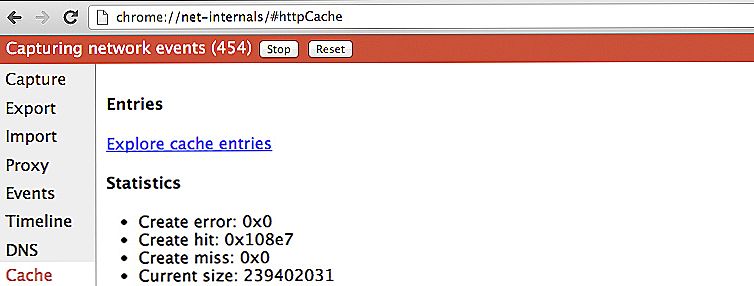
Program Mozilla Firefox má tiež automatickú správu veľkosti pamäte. Ale na rozdiel od Chrome a Yandex, majú užívatelia možnosť urobiť vlastné zmeny z rozhrania prehliadača:
- Prejdite do hlavnej ponuky nastavení systému Mozilla.
- Vyberte položku "Rozšírené", "Sieť".
- Zrušte začiarknutie automatického vypínacieho riadku.
- Mierne nižšia bude čiarka, ktorá obmedzuje veľkosť vyrovnávacej pamäte. Ak chcete zvýšiť pamäť, stačí zvýšiť hodnotu limitu.
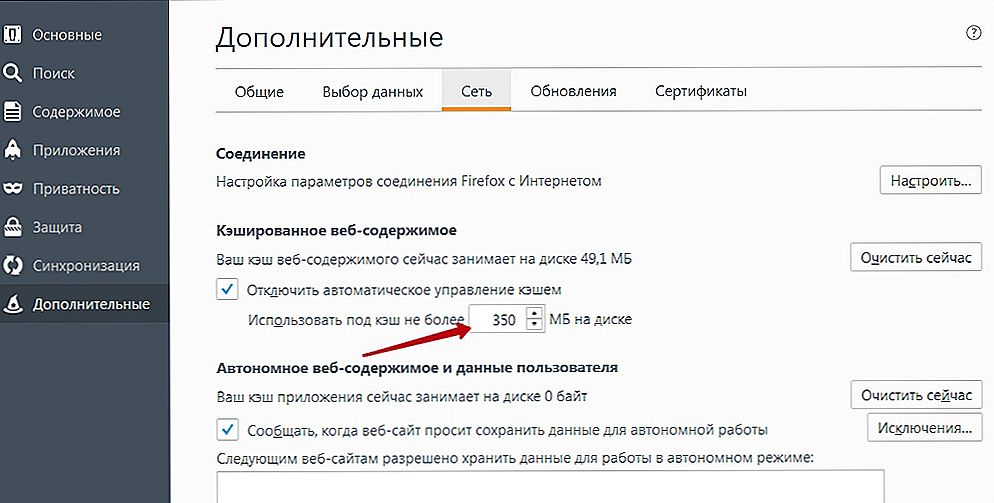
V Mozille nemôžete nainštalovať vyrovnávaciu pamäť na viac ako 1 GB. Ale v skutočnosti je to v skutočnosti dosť.
Jedná sa o spôsoby zvýšenia vyrovnávacej pamäte v najbežnejších prehliadačoch. Niekde je táto možnosť poskytovaná vývojárom, ale niekde si mysleli, že samotný program vie lepšie konfigurovať sám seba a používatelia nemusia zasahovať tým, že odstránia túto možnosť z rozhrania.Nechajte svoje tipy v komentároch o tom, ako najlepšie upraviť množstvo vyrovnávacej pamäte a urýchliť načítanie prehliadača rôzneho obsahu.